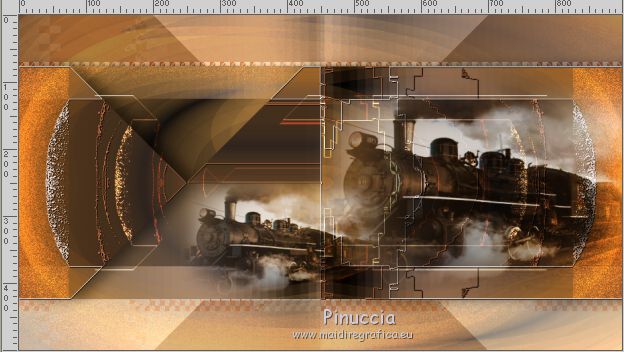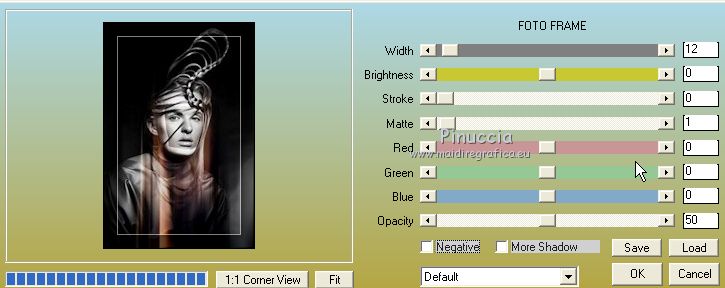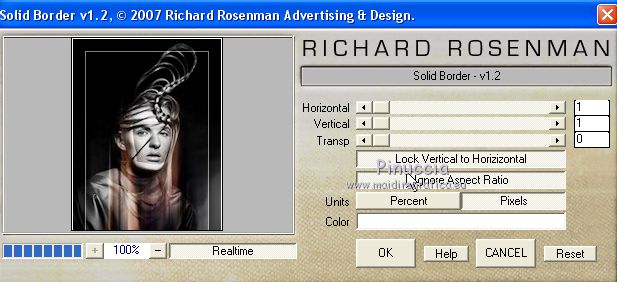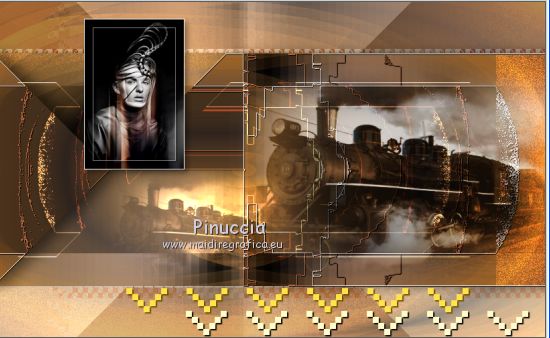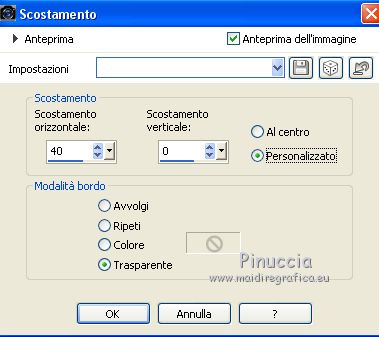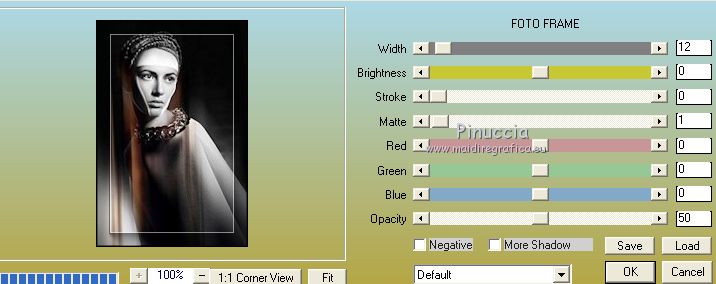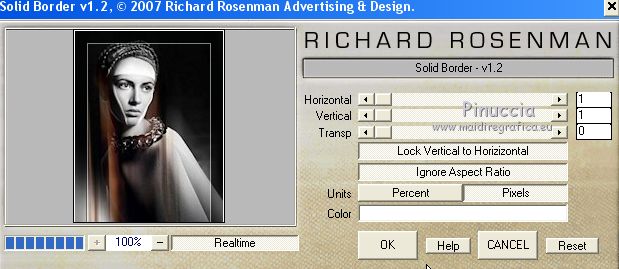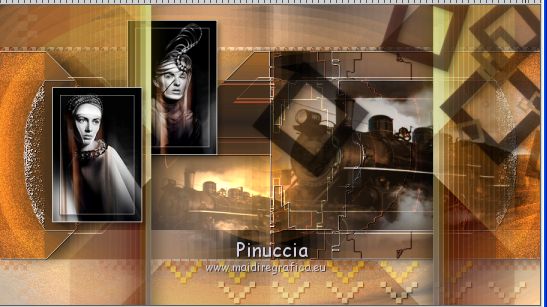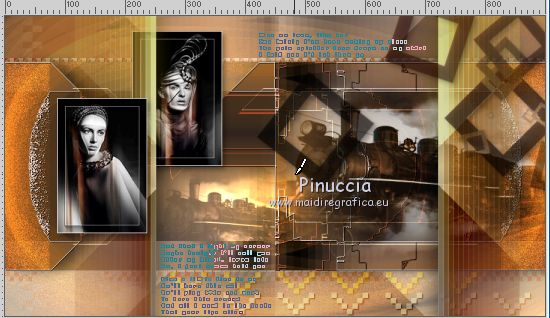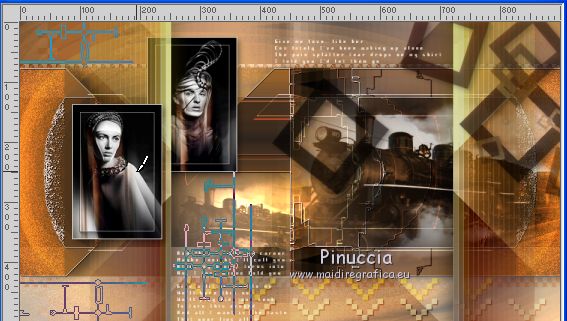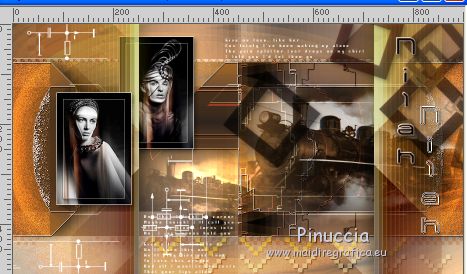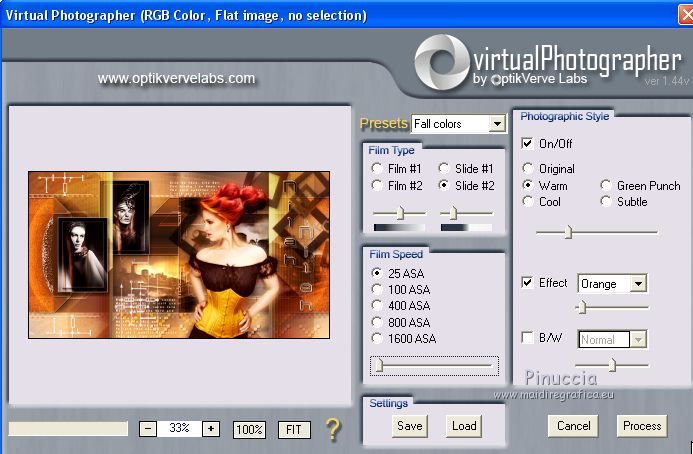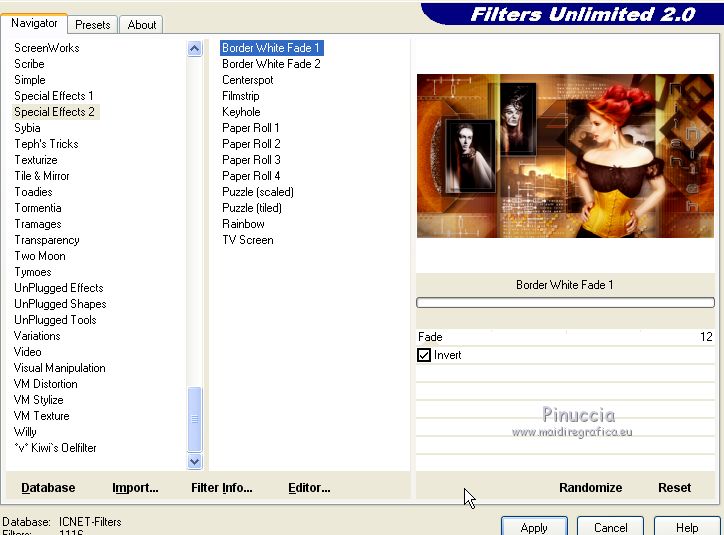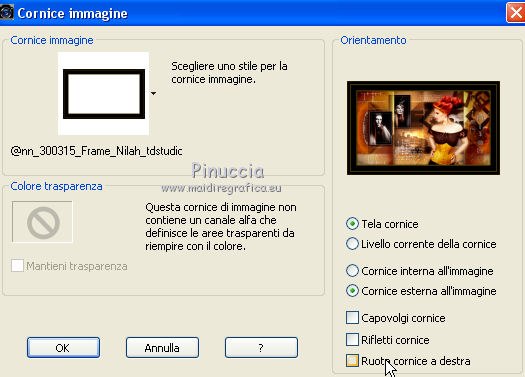|
NILAH

Ringrazio Anneke per avermi permesso di tradurre i suoi tutorial

qui puoi trovare qualche risposta ai tuoi dubbi.
Se l'argomento che ti interessa non Ŕ presente, ti prego di segnalarmelo.
Questo tutorial Ŕ stato creato e tradotto con CorelX7, ma pu˛ essere realizzato anche con le altre versioni di PSP.
Dalla versione X4, il comando Immagine>Rifletti Ŕ stato sostituito con Immagine>Capovolgi in orizzontale,
e il comando Immagine>Capovolgi con Immagine>Capovolgi in verticale.
Nelle versioni X5 e X6, le funzioni sono state migliorate rendendo disponibile il menu Oggetti.
Con la versione X7 sono tornati i comandi Immagine>Rifletti e Immagine>Capovolgi, ma con nuove funzioni.
Vedi la scheda sull'argomento qui
Le vostre versioni
Occorrente:
Materiale qui
Il tube Ŕ di Kitty.
Il resto del materiale Ŕ di @nn.
Filtri:
Se hai problemi con i filtri, vedi la mia sezione qui
Filters Unlimited 2.0 qui
&<Bkg Designer sf10II> - FH Patchwork (da importare in Unlimited) qui
OptikVerve Labs - Virtual Photographer qui
Richard Rosenman - Solid Border qui
AAA Frames - Foto Frame qui
VM Natural - Speed qui
Mystic Nights - Buttonize qui
Simple - Half Wrap, Pizza Slice Mirror qui
Penta.com - Bio qui
I filtri .. si possono usare da soli o importati in Filters Unlimited
(come fare vedi qui)
Se un filtro fornito appare con questa icona  deve necessariamente essere importato in Filters Unlimited. deve necessariamente essere importato in Filters Unlimited.

non esitare a cambiare modalitÓ di miscelatura e opacitÓ secondo i colori utilizzati.
Nelle ultime versioni di PSP non c'Ŕ il gradiente di primo piano/sfondo (Corel_06_029)
Puoi usare i gradienti delle versioni precedenti.
Trovi qui i gradienti Corel X.
Metti i pennelli nella cartella Pennelli.
Attenzione, ogni pennello Ŕ composto da due files che non devono essere separati.
Vedi gli appunti sui pennelli qui
Metti la cornice nella cartella Cornici-immagine.
Metti la maschera nella cartella Maschere.
Metti le selezioni nella cartella Selezioni.
Imposta il colore di primo piano con #b39684,
e il colore di sfondo con #000000.

Passa il colore di primo piano a Gradiente di primo piano/sfondo (Corel_06_029), stile Radiale.
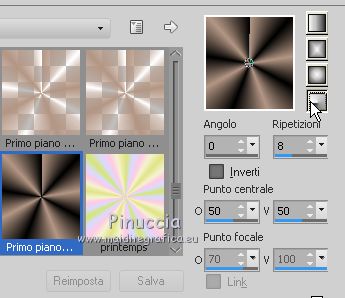 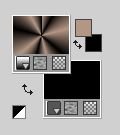
1. Apri una nuova immagine 900 x 500, sfondo gradiente
Dopo aver tolto la selezione a Trasparente, clicca sulla paletta del colore e avrai la tabella dei colori recenti;
in basso a sinistra la tua paletta dei materiali;
Clicca sulla palettina del gradiente per impostarlo come sfondo della nuova immagine.
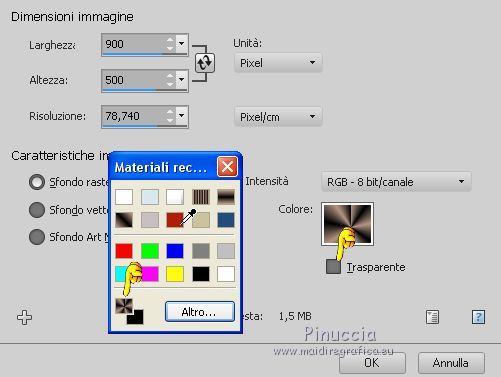
2. Effetti>Effetti di distorsione>Tasselli.

3. Livelli>Nuovo livello raster.
Passa il colore di primo piano a Colore.
Riempi  il livello con il colore di primo piano #b39684. il livello con il colore di primo piano #b39684.
4. Livelli>Carica/Salva maschera>Carica maschera da disco.
Cerca e carica la maschera #64;nn_061113_mask_315_tdstudio.jpg.

Livelli>Unisci>Unisci gruppo.
5. Regola>TonalitÓ e saturazione>Viraggio.

6. Selezione>Carica/Salva selezione>Carica selezione da disco.
Cerca e carica la selezione @nn_230315_Selectie_001_Nilah_tdstudio
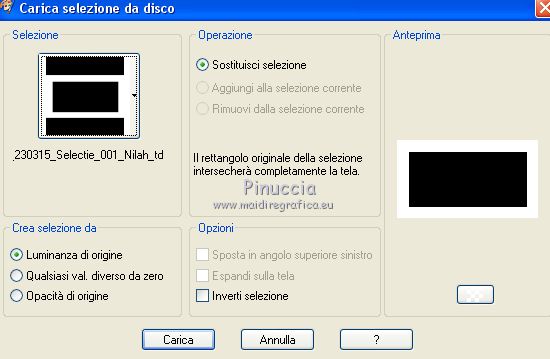
Selezione>Innalza selezione a livello.
Selezione>Deseleziona.
7. Effetti>Plugins>VM Natural - Speed.
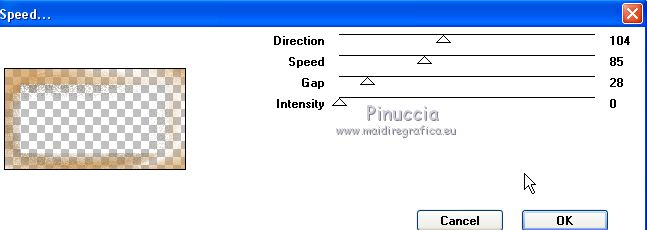
8. Cambia la modalitÓ di miscelatura di questo livello in Indebolisci,
e abbassa l'opacitÓ al 75%.
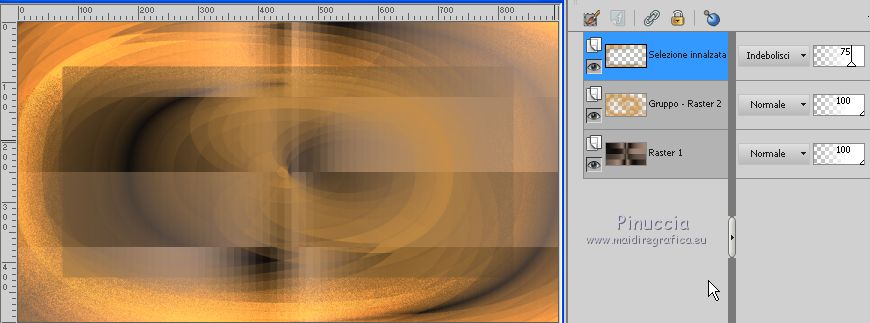
9. Livelli>Nuovo livello raster.
Selezione>Carica/Salva selezione>Carica selezione da disco.
Cerca e carica la selezione @nn_230315_Selectie_002_Nilah_tdstudio

Riempi  la selezione con il colore chiaro di primo piano. la selezione con il colore chiaro di primo piano.
Selezione>Deseleziona.
10. Effetti>Effetti di trama>Intessitura.
colore intessitura: #dacec2 - colore spazio #b6653e.

11. Effetti>Plugins>Filters Unlimited 2.0 - &<Bkg Designer sf10II> - FH Patchwork, con i settaggi standard.
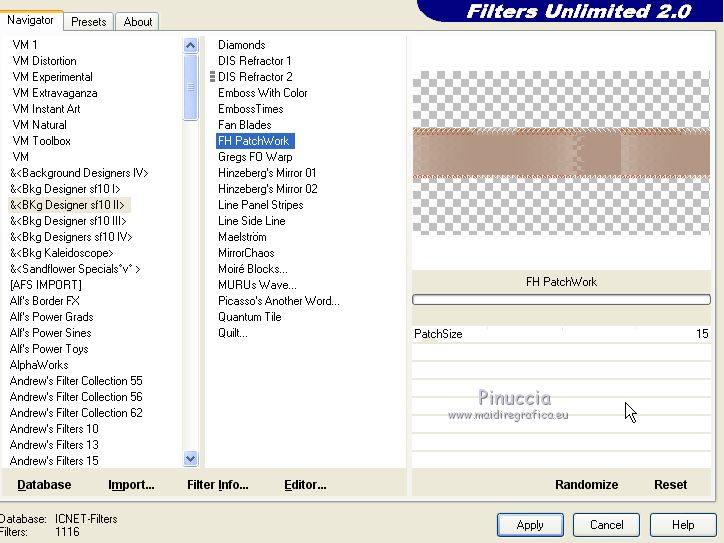
12. Effetti>Plugins>Mystic Nights - Buttonize

13. Effetti>Plugins>Filters Unlimited 2.0 - Simple - Half Wrap.
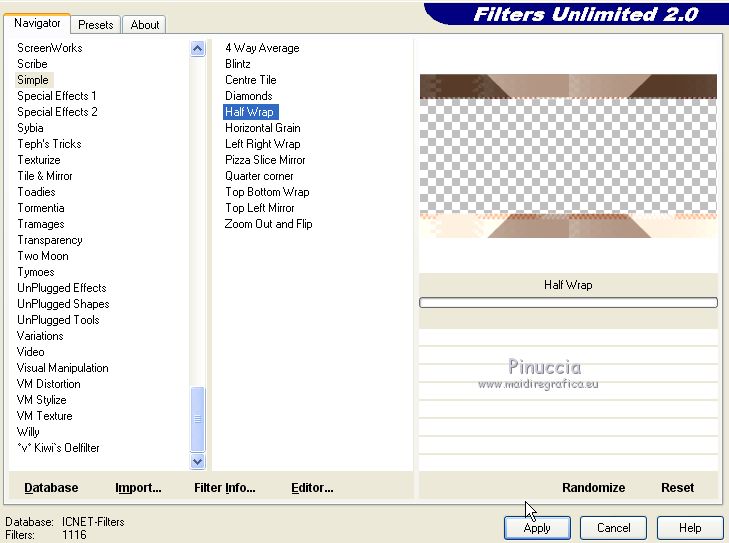
Abbassa l'opacitÓ di questo livello al 50%.
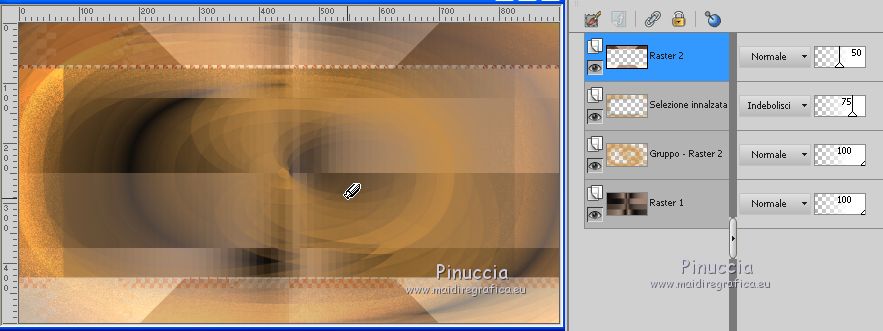
14. Livelli>Unisci>Unisci tutto.
15. Selezione>Carica/Salva selezione>Carica selezione da disco.
Cerca e carica la selezione @nn_230315_Selectie_003_Nilah_tdstudio

Selezione>Innalza selezione a livello.
Selezione>Deseleziona.
16. Premi sulla tastiera la combinazione di tasti maiuscola+G per attivare Correzione Gamma
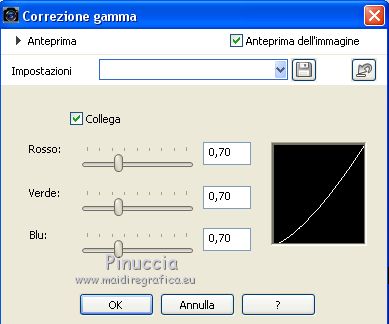
17. Effetti>Plugins>Filters Unlimited 2.0 - Simple - Pizza Slice Mirror.
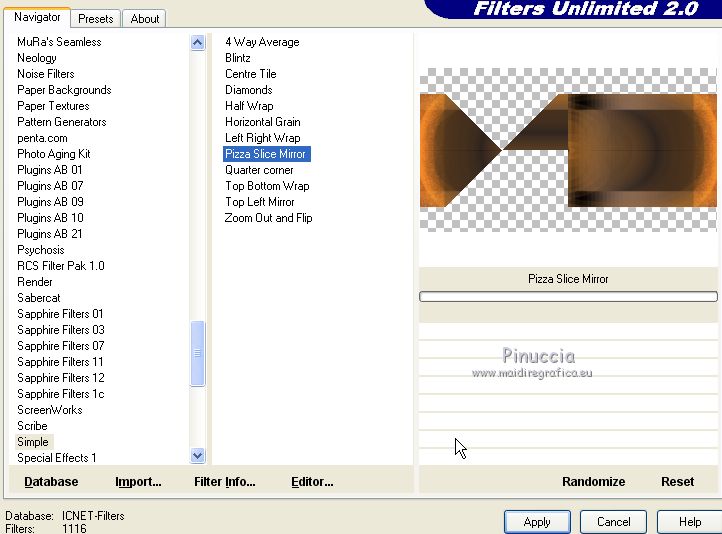
18. Effetti>Effetti 3D>Sfalsa ombra, colore nero.

Dovresti avere questo.
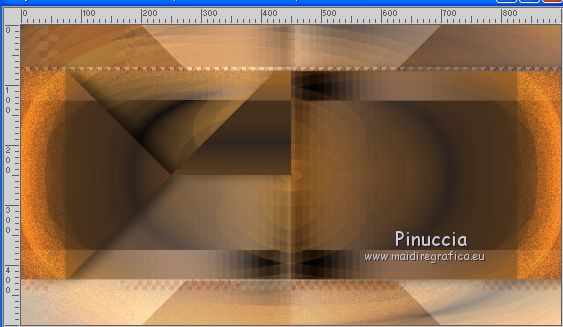
19. Livelli>Duplica.
Effetti>Plugins>Penta.com - Bio
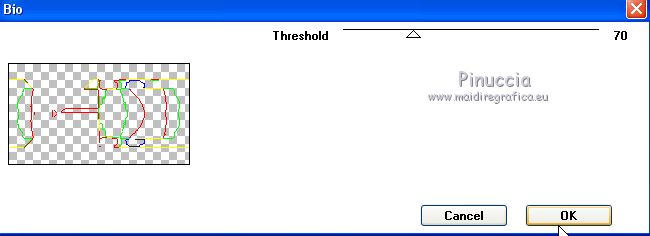
Il risultato di questo filtro potrebbe essere differente dal mio.

20. Regola>TonalitÓ e saturazione>Viraggio.
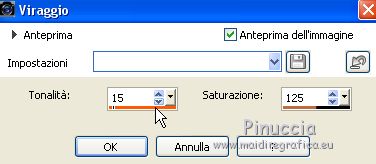
21. Effetti>Effetti 3D>Sfalsa ombra, colore nero.

22. Livelli>Duplica.
Immagine>Ridimensiona, al 75%, tutti i livelli non selezionato.
Cambia la modalitÓ di miscelatura di questo livello in Indebolisci.
23. Apri il tube @:nn_250315_misted_train_tdstudio.pspimage e vai a Modifica>Copia.
Torna al tuo lavoro e vai a Modifica>Incolla come nuovo livello.
Spostalo  a destra. a destra.

Cambia la modalitÓ di miscelatura di questo livello in Luce netta,
e abbassa l'opacitÓ al 75%.
24. Livelli>Duplica.
Immagine>Ridimensiona, 2 volte al 75%, tutti i livelli non selezionato.
Sposta  questo tube a sinistra. questo tube a sinistra.
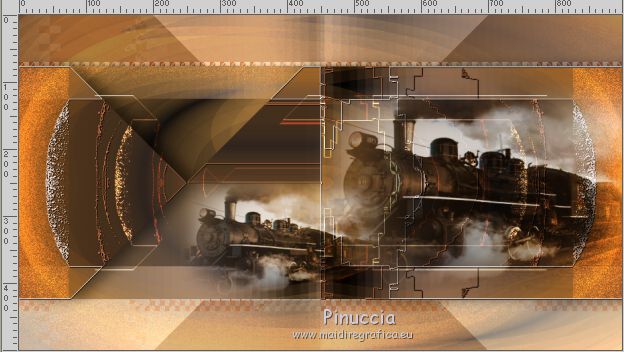
Cambia la modalitÓ di miscelatura di questo livello in Indebolisci,
e abbassa l'opacitÓ al 65%.
25. Apri l'immagine image_001.jpg e lavora su questa immagine.
Effetti>Plugins>AAA Frames - Foto Frame.
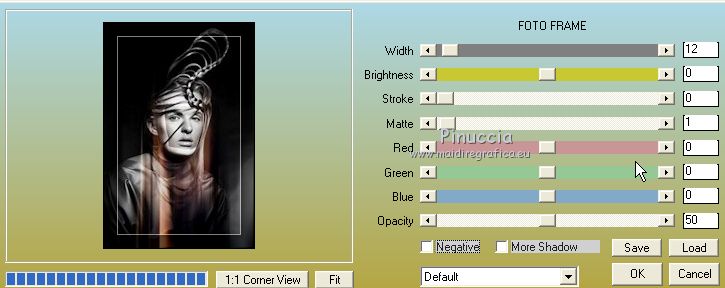
26. Effetti>Plugins>Richard Rosenman - Solid Border, colore bianco.
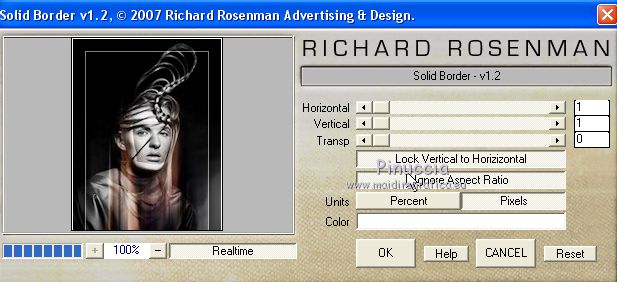
27. Modifica>Copia.
Torna al tuo lavoro e vai a Modifica>Incolla come nuovo livello.
28. Effetti>Effetti di immagine>Scostamento.

29. Effetti>Effetti 3D>Sfalsa ombra, colore nero.

30. Apri il tube @nn_250315_deco_001_Nilah_tdstudio.pspimage e vai a Modifica>Copia.
Torna al tuo lavoro e vai a Modifica>Incolla come nuovo livello.
Posiziona  il tube in basso (vedi l'esempio) il tube in basso (vedi l'esempio)
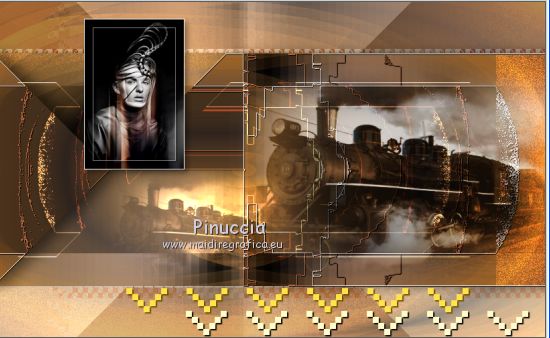
Cambia la modalitÓ di miscelatura di questo livello in Luce diffusa.
31. Apri il tube @nn_250315_deco_002_Nilah_tdstudio.pspimage e vai a Modifica>Copia.
Torna al tuo lavoro e vai a Modifica>Incolla come nuovo livello.
Effetti>Effetti di immagine>Scostamento.
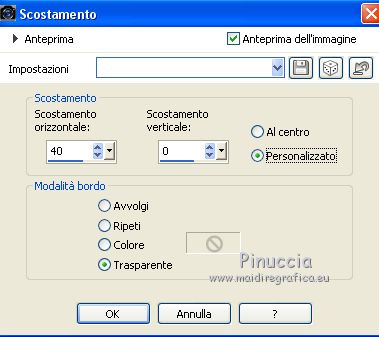
32. Apri l'immagine image_002.jpg.
Su questa immagine:
Effetti>Plugins>AAA Frames - Foto Frame, con i settaggi precedenti
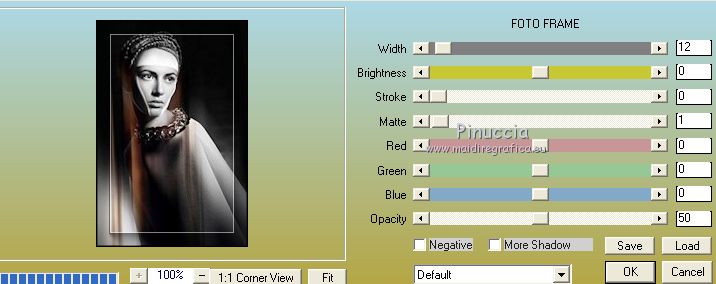
33. Effetti>Plugins>Richard Rosenman - Solid Border - colore bianco, con i settaggi precedenti
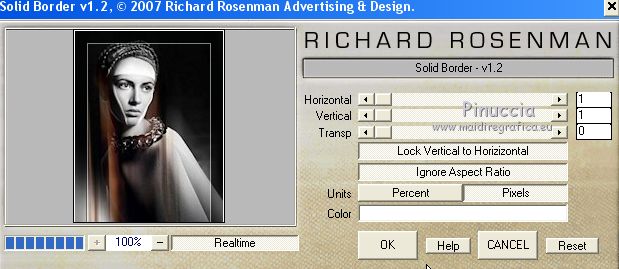
34. Modifica>Copia.
Torna al tuo lavoro e vai a Modifica>Incolla come nuovo lviello.
35. Effetti>Effetti di immagine>Scostamento.

36. Effetti>Effetti 3D>Sfalsa ombra, colore nero.

37. Apri il tube @nn_250315_deco_003_Nilah_tdstudio.pspimage e vai a Modifica>Copia.
Torna al tuo lavoro e vai a Modifica>Incolla come nuovo livello.
Spostalo  a destra. a destra.
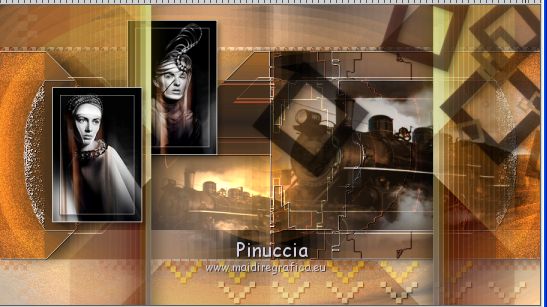
38. Imposta il colore di primo piano con il colore bianco.
Livelli>Nuovo livello raster.
Attiva lo strumento Pennello 
cerca e seleziona il pennello @nn_300315_Brush_001_Nilah_tdstudio

Applica il pennello come nell'esempio, cliccando con il tasto sinistro del mouse,
per usare il colore bianco di primo piano.
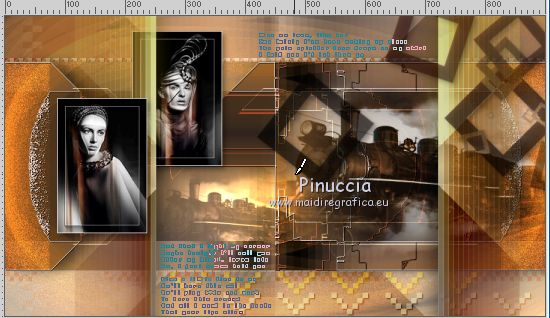
Cambia la modaltÓ di miscelatura di questo livello in Indebolisci,
e abbassa l'opacitÓ al 50%.
39. Livelli>Nuovo livello raster.
Cerca e seleziona il pennello @nn_300315_Brush_002_Nilah_tdstudio

Applica il pennello a sinistra, sempre con il colore bianco.
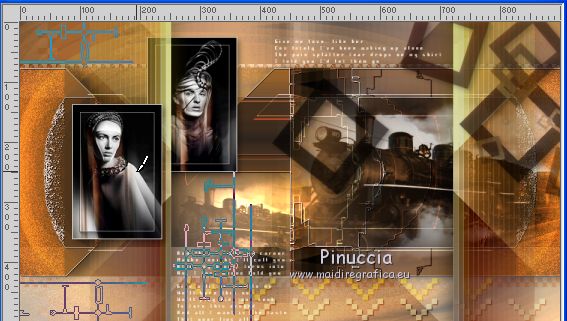
40. Apri il tube @nn_250315_Text_Nilah_tdstudio.pspimage e vai a Modifica>Copia.
Torna al tuo lavoro e vai a Modifica>Incolla come nuovo livello.
Spostalo  a destra. a destra.
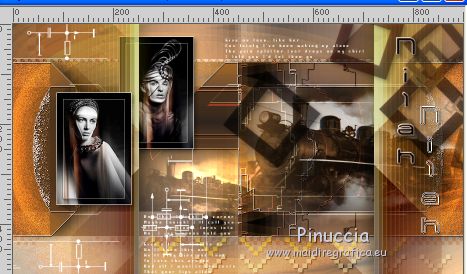
41. Apri il tube kittys-MachineFairy_small.pspimage e vai a Modifica>Copia.
Torna al tuo lavoro e vai a Modifica>Incolla come nuovo livello.
Spostalo  a destra. a destra.

42. Livelli>Duplica.
Regola>Sfocatura>Sfocatura gaussiana - raggio 12.

Livelli>Disponi>Sposta gi¨.
43. Livelli>Unisci>Unisci tutto.
44. Effetti>Plugins>OptikVerveLabs - Virtual Photographer
seleziona il preset Fall Colors e ok.
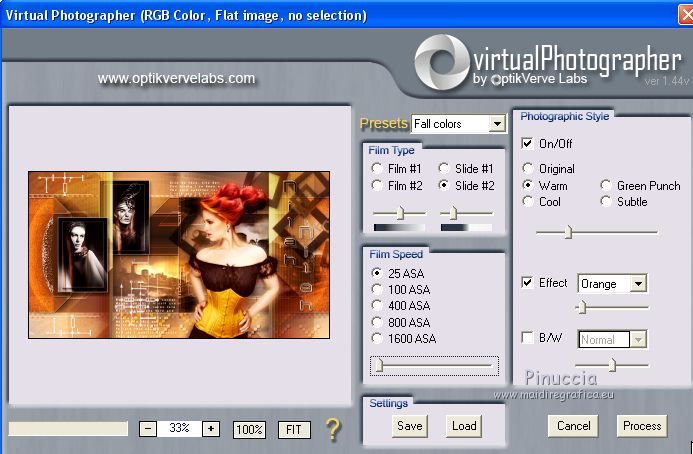
45. Effetti>Plugins>Filters Unlimited 2.0 - Special Effects 2 - Border White Fade 1.
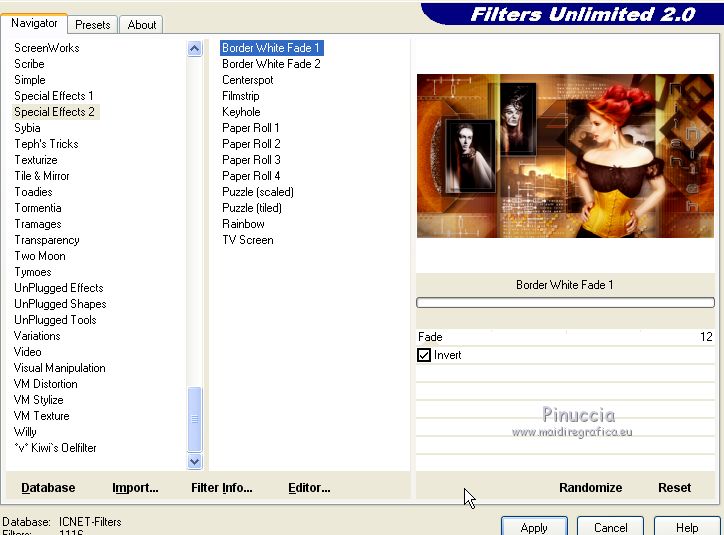
46. Immagine>Cornice-immagine - seleziona la cornice @nn_300315_Frame_Nilah_tdstudio.
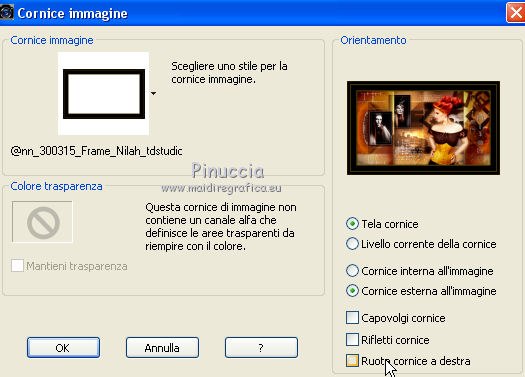
47. Firma il tuo lavoro e salva in formato jpg.
Le vostre versioni

Olimpia

Puoi scrivermi per qualsiasi problema, o dubbio
se trovi un link che non funziona, o anche soltanto per un saluto.
4 Dicembre 2018
|
|





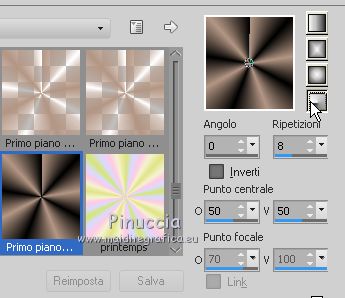
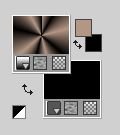
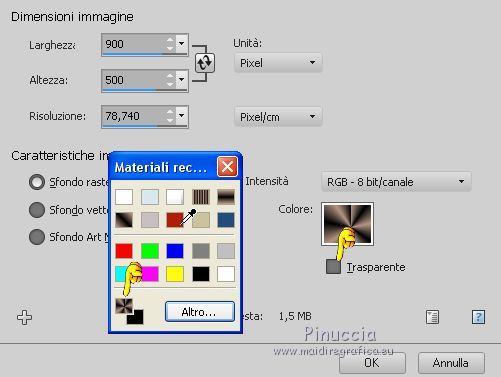

 il livello con il colore di primo piano #b39684.
il livello con il colore di primo piano #b39684.

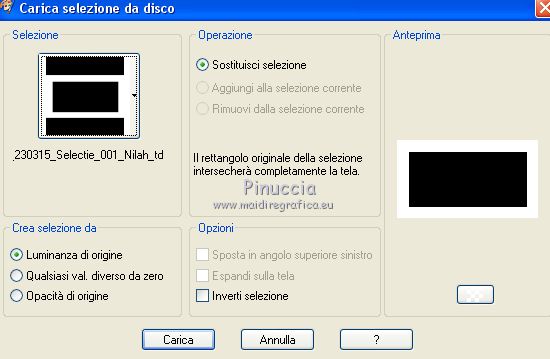
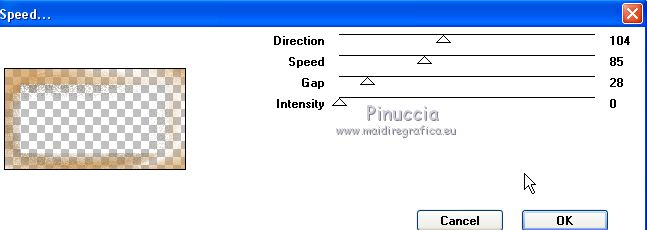
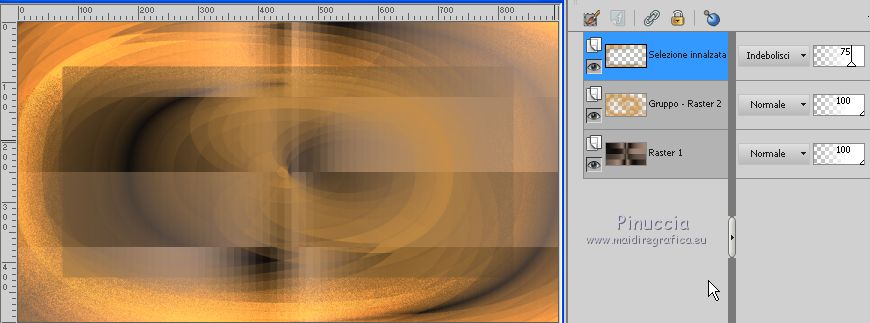


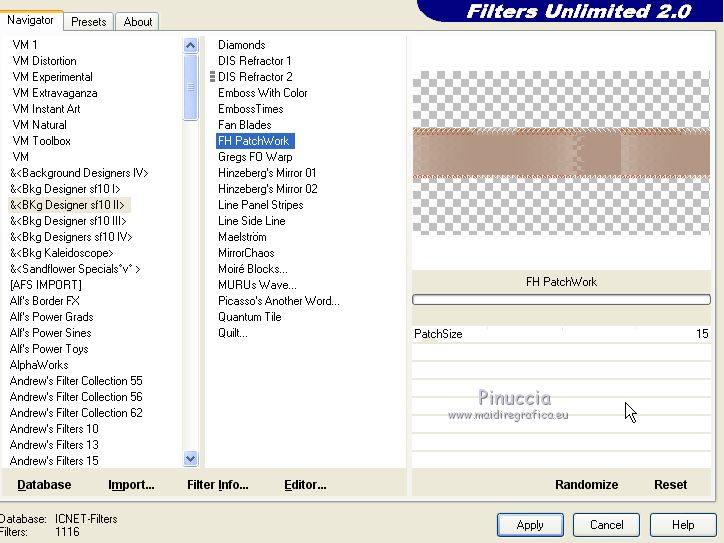

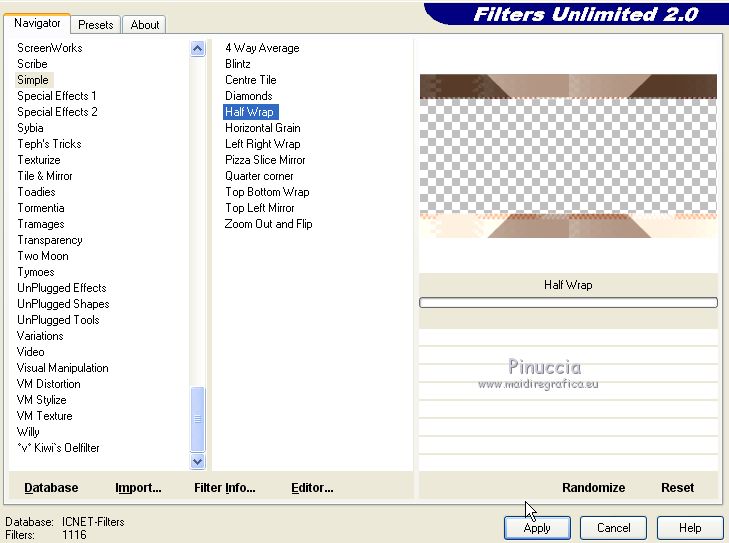
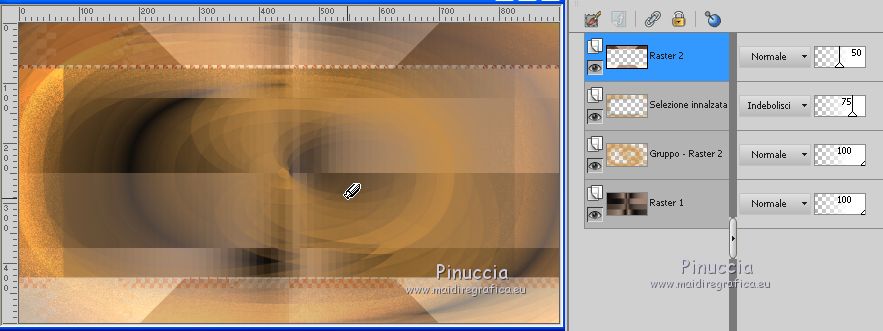

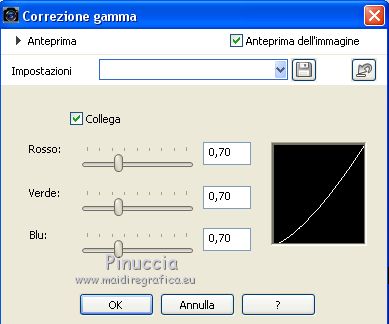
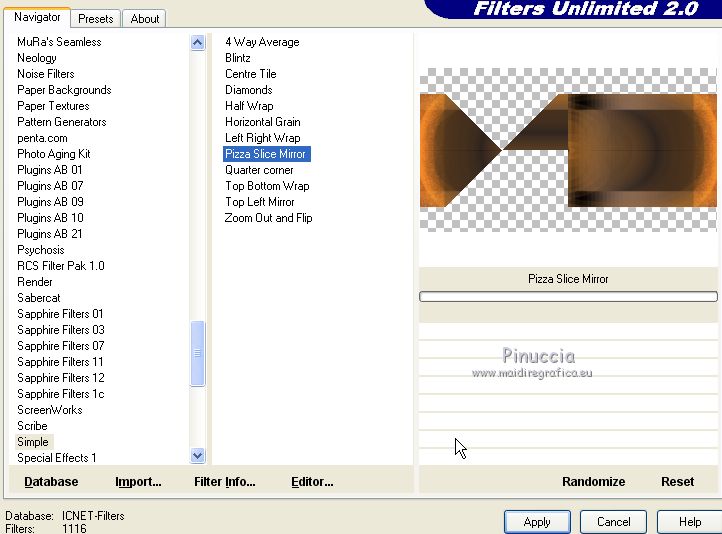

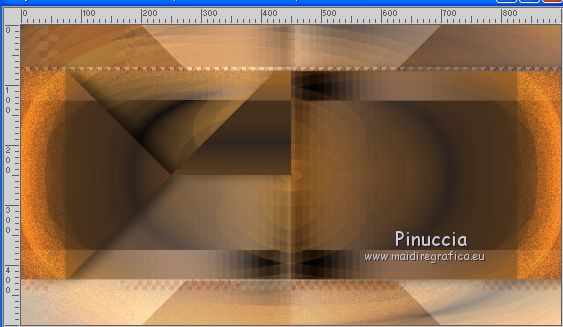
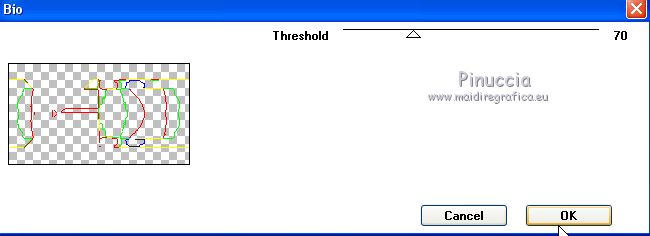

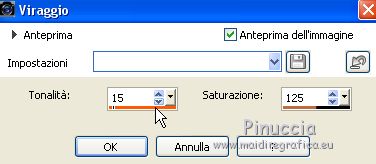

 a destra.
a destra.